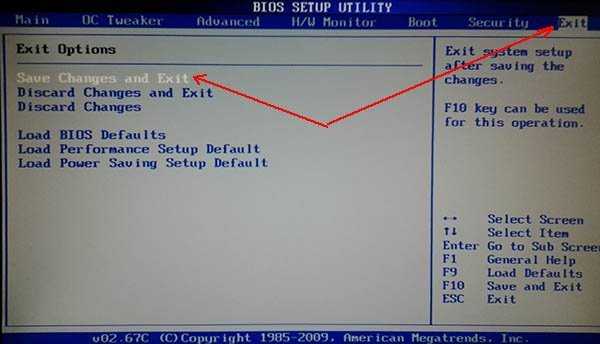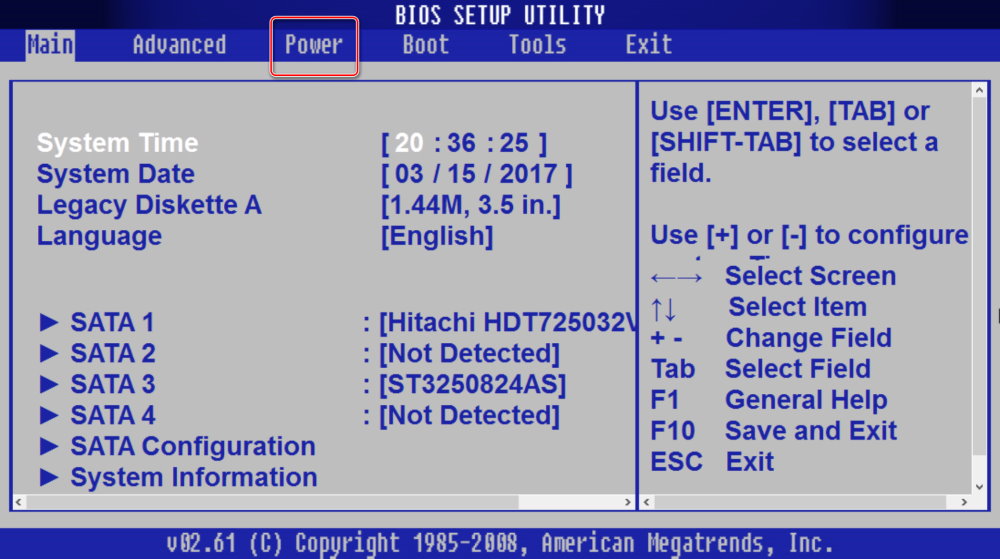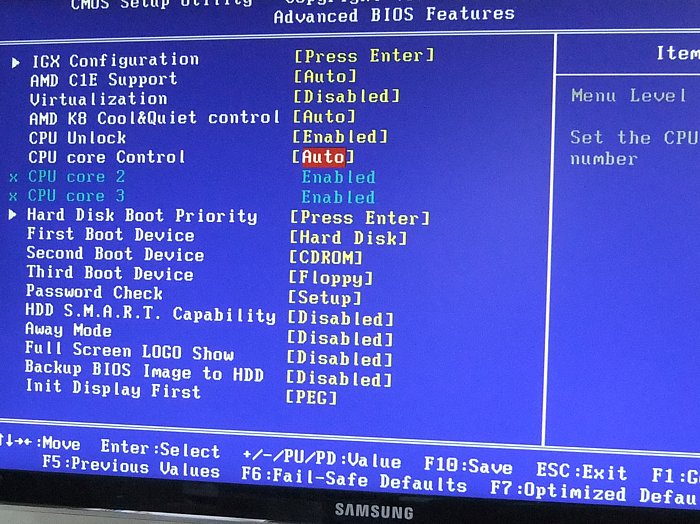Как зайти в биос maibenben: Часто задаваемые вопросы — MAIBENBEN
Содержание
Часто задаваемые вопросы — MAIBENBEN
Драйверы
Как установить драйверы?
Наиболее новые версии драйверов должны автоматически загрузиться и установиться в течение часа, сразу после установки официальной сборки Windows. Если у Вас возникли проблемы и этого не произошло, то Вам стоит открыть Центр обновлений Windows и начать поиск обновлений. Также Вы можете скачать драйвера по этой ссылке. Выберите Вашу модель, нажмите скачать файлы. Далее каждый архив нужно извлечь и запустить с правами администратора (правая кнопка запустить от имени администратора). Драйвер для видеокарты, в таком случае, Вам стоит скачивать с официального сайта производителя.
Установка Windows 10
Какая Windows нужна?
Рекомендуемой ОС для ноутбуков Maibenben в данный момент является Windows 10 версии 1903 (и выше).
Вы можете использовать инструкцию по установке Windows на ноутбук MAIBENBEN.
Как установить Windows?
Для того чтобы установить Windows Вам нужно:
- Используя флеш накопитель объемом от 8гб, сделать загрузочную флешку с помощью программы Media Creation Tool, скачав её c официального сайта Microsoft (нужно выбрать скачать образ Windows 10).
 Вы можете воспользоваться этой официальной инструкцией и скачать файл на этой странице с официального сайта
Вы можете воспользоваться этой официальной инструкцией и скачать файл на этой странице с официального сайта - Затем вставить флешку, перезагрузить пк, нажать F2 когда появится логотип Maibenben и в меню BIOS поставить приоритет загрузки USB выше жесткого диска. На ноутбуках Jinmai 6, Jinmai 6 Pro и Maibook T537 функцию входа в BIOS выполняет клавиша ESC.
- Также вы можете посмотреть нашу инструкцию по установке Windows 10 на ноутбуки MAIBENBEN либо приобрести коробочную версию
Решил вернуть ноутбук по браку, но при этом я уже успел купить для него ОС Windows 10? Что делать?
Вам стоит привязать свою лицензию к учётной записи Microsoft. Подробную инструкцию Вы можете прочитать по ссылке.
Выберите вкладку «Привяжите цифровую лицензию Windows 10 к своей учетной записи Microsoft.»
Теперь при покупке нового ПК Вам просто нужно будет скачать ОС с официального сайта и залогиниться после установки ОС.
У меня брак. Что делать?
Если срок защиты не окончен, Вам нужно открыть спор в магазине где Вы покупали ноутбук, в нём описать ситуацию и Ваш вариант решения.
В случае если срок защиты окончен, Вам следует обратиться в службу технической поддержки Maibenben (личные сообщения группы). В магазине Molnia Electronics срок защиты покупателя составляет 15 дней, в исключительных случаях он может быть продлен.
Что такое защита покупателя и сколько она длится?
Это срок, устанавливаемый продавцом, в течении которого он гарантирует доставку до вас товара. Помимо этого в течение этого периода Вы имеете право на возврат денег за некачественный, бракованный, не соответствующий описанию или неработающий товар.
Какая гарантия у ваших ноутбуков?
Гарантия на ноутбуки 1 год.
http://ru.maibenben.cn/warranty-and-service/
В данный момент у нас пока один сервисный центр, он находится в Москве.
Сервисный центр самостоятельно закажет курьерскую доставку. Отправка в СЦ за счет покупателя, возврат ноутбука обратно клиенту за счет сервисного центра. В случае выявления брака, Вы имеете право обратиться к продавцу или сервисному центру за возмещением денежных средств, потраченных на отправку в СЦ.
Почему у меня диск BIWIN? Что это за производитель такой?
BIWIN — это довольно старый и известный в Китае производитель модулей памяти. Они работают с 1995. На глобальном рынке их продукция продается по брендом HP.
В данный момент мы используем модули оперативной и постоянной памяти только от известных и крупных производителей (Samsung, ADATA, Crucial, Western Digital, Micron, Kingston, Seagate, Phison, BIWIN). Ноутбуки собираются на заводах Quanta, Pegatron, Inventec и Tongfang. Для каждого ноутбука каждой партии мы проводим тесты на совместимость, скорость и качество. По уровню надежности и техническим характеристикам все версии не уступают друг другу.
Не работает микрофон
Для того чтобы решить эту проблему войдите в параметры конфиденциальности. Далее выберите пункт Микрофон, выставите переключатель “Разрешить приложения доступ к микрофону” в положение Вкл.
Какая версия видеокарты NVIDIA GeForce MX150 установлена в Xiaomai 6 и Xiaomai 5 Pro? 25W или 10W?
В этих ноутбуках установлен видеочип NVIDIA GeForce MX150 с TDP 25W.
Какая версия видеокарты NVIDIA GeForce MX250 установлена в Xiaomai 6A, Xiaomai 6S Plus и Xiaomai 6 Pro? 25W или 10W?
В этих ноутбуках установлен видеочип NVIDIA GeForce MX250 с TDP 25W.
SSD 476GB вместо заявленных 512GB
Производители указывают емкость в гигабайтах (десятичная система исчисления), при этом операционная система производит свой расчет в гибибайтах (двоичная система исчисления). Из-за этого получается так, что фактически емкость накопителя меньше заявленной.
Невозможно установить Windows в раздел диска
Удалите все без исключения разделы с диска, выберите незанятое пространство и нажмите «Далее». Диск будет автоматически конвертирован в GPT и установка продолжится.
Ноутбук не видит жесткий диск / Мало памяти на жестком диске
Для того чтобы решить эту проблему Вам нужно выполнить следующие действия:
- Откройте консоль управления дисками.
- Кликните по полю диска 1 правой кнопкой мыши и выберите «Создать простой том».

- По умолчанию для нового простого тома указан размер равный всему незанятому пространству, но вы можете указать меньше, если требуется создать несколько логических дисков.
- Укажите букву создаваемого диска.
- Задайте файловую систему для нового раздела (лучше оставить по умолчанию и не менять) и нажмите «Далее».
Можно ли снимать крышку ноутбука для установки жесткого диска? Не теряется ли гарантия в таком случае?
Можно. Гарантия не будет утеряна.
Чем отличаются Jinmai 6 и Jinmai 6 PRO?
Только процессором, у 6 PRO он мощнее (Intel Celeron N4100)
У каких ноутбуков русская клавиатура, а у каких силиконовая накладка с русскими буквами?
Русская клавиатура: XiaoMai 5, XiaoMai 6C, XiaoMai 6C PLUS, JinMai 6
Силиконовая накладка с русскими буквами: HeiMai 7, XuanMai 15, XiaoMai 5 PRO, KingKong T6, XiaoMai 6, XiaoMai 6A, XiaoMai 6 PRO, XiaoMai 6 PLUS, XiaoMai 6S, XiaoMai 6S PLUS, JinMai 6 PRO
Какие параметры должны быть у входного тока чтобы зарядить ваши ноутбуки?
Минимальные параметры входного тока для ноутбуков Maibenben:
19V, 3. 4A — Xiaomai 5, Xiaomai 6c, Xiaomai 6, Xiaomai 6s plus, Xiaomai 6 plus, Xuanmai 15
4A — Xiaomai 5, Xiaomai 6c, Xiaomai 6, Xiaomai 6s plus, Xiaomai 6 plus, Xuanmai 15
19V, 2.4A — Xiaomai 6c plus
19V, 4.7A — Xiaomai 5 pro
12V, 3A — Jinmai 6, Jinmai 6 Pro
19.5V, 7.7A — Heimai 7
Какие ноутбуки поддерживают зарядку через USB Type-C?
Через USB Type-C можно подзаряжать только две модели: Jinmai 6 и Jinmai 6 Pro. Соблюдайте следующие условия для выходного напряжения: 12-15 V, PD 2.0 более 35 W.
Как узнать характеристики компьютера в котором загружен только DOS
Введите команду “systeminfo”
Как войти в BIOS?
На ноутбуках XiaoMai 5, XiaoMai 6C, XiaoMai 6C Plus, HeiMai 7, XuanMai 15, XiaoMai 5 pro, XiaoMai 6, XiaoMai 6A, XiaoMai 6 Pro, XiaoMai 6 Plus, XiaoMai 6S, XiaoMai 6S Plus для того чтобы войти в BIOS Вам нужно несколько раз нажать клавишу F2 (после включения подсветки экрана и при появлении логотипа MAIBENBEN).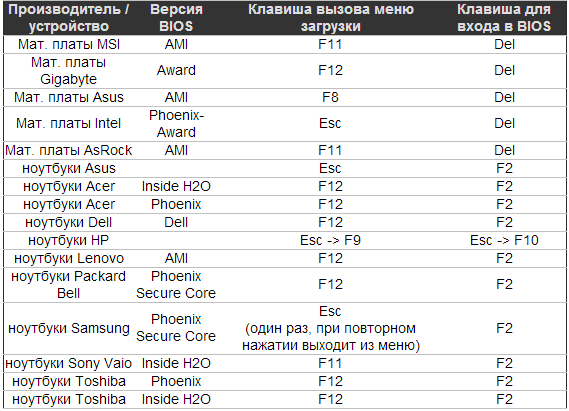
На ноутбуках Jinmai 6, Jinmai 6 Pro и Maibook T537 эту функцию выполняет клавиша ESC.
Какие ноутбуки без логотипа?
Все ноутбуки серий Xiaomai 6 и Jinmai 6
После обновления перестала работать видеокарта RX560X на MAIBENBEN T537
Для того чтобы решить эту проблему, пожалуйста, выполните следующие действия:
- Откройте диспетчер устройств, вкладка Видеоадаптеры
- Выберите AMD Radeon VEGA 8 Graphics
- Во вкладке Драйвер нажмите Удалить устройство
- После удаления и перезагрузки установите этот драйвер:
http://drives.maibenben.net/MAIBOOK/T537/Chipset%20and%20graphics%20driver.zip
При установке драйвера, пожалуйста, выберите первый вариант — «19.10.16»
В скором времени выйдет обновление/патч для исправления этой ошибки. До этого старайтесь не устанавливать обновления Windows. В случае автоматической установки обновления, пожалуйста, проверьте с помощью диспетчера устройств работает ли видеочип 560X.
На экране ноутбука засветы.
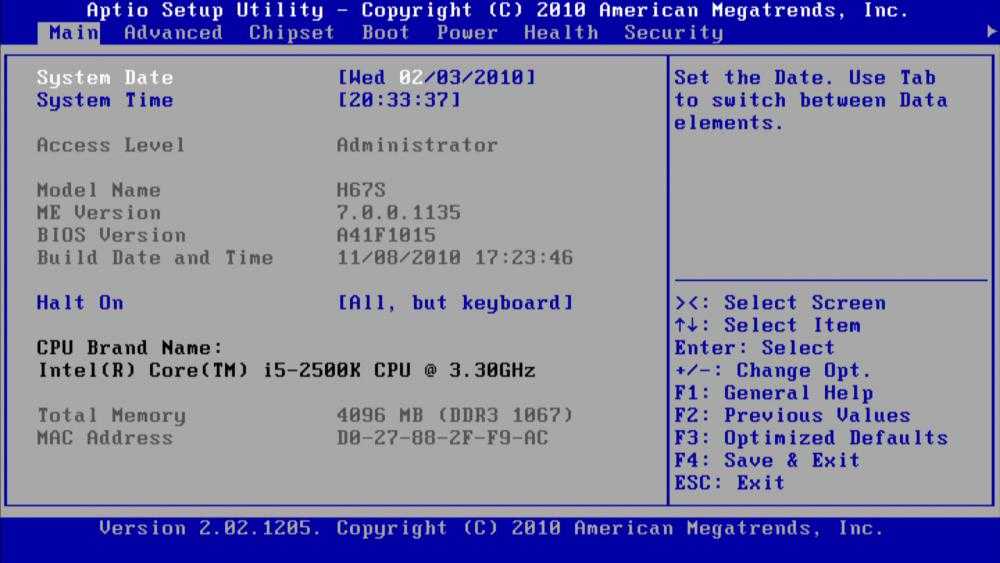 Что делать? / Хочу купить ноутбук, но смущают отзывы с засветами
Что делать? / Хочу купить ноутбук, но смущают отзывы с засветами
Небольшие засветы не являются критичной проблемой. Проблема с засветами на определенных моделях сейчас в стадии решения. По нашим оценкам в старых партиях количество обращений по засветам было меньше 0.5%, в новых партиях количество подобных обращений гораздо меньше. Небольшие засветы не являются «браком», видны только на темном фоне и встречаются в большом количестве ноутбуков. Экраны с засветами нередко встречаются и в ноутбуках других популярных брендов: Asus, Acer, Lenovo, Dell, Xiaomi, MSi и даже Apple. Это легко определить по фотографиям в интернете и официальным форумам техподдержки. В настоящее время IPS-технология не позволяет полностью исключить проблему.
В случае брака Вы можете вернуть ноутбук, запросить компенсацию либо обратиться в СЦ.
Какие матрицы установлены на ваших ноутбуках?
Xuanmai 15 — TN
Xiaomai 5, Jinmai 6, Jinmai 6 Pro, Xiaomai 5 pro, Xiaomai 6c, Xiaomai 6, Xiaomai 6s plus, Xiaomai 6c plus, E526, T537 — ADS
Xiaomai 6 plus — AHVA
Heimai 7 — AAS
Не работает HDMI.
 Что делать?
Что делать?
Для того чтобы решить эту проблему выполните следующие шаги:
- Перезагрузите ноутбук
- Нажав F2 при появлении логотипа, войдите в BIOS. На ноутбуках Jinmai 6, Jinmai 6 Pro и Maibook T537 эту функцию выполняет клавиша ESC.
- В настройках найдите Launch CSM. Если у вас стоит «Disabled», поменяйте его на «Enabled».
- Нажмите F10, чтобы сохранить изменения и перезагрузите устройство.
Если звук через HDMI все еще не заработал, попробуйте измените формат разделов жесткого диска с MBR и на GPT и переустановите систему.
Как узнать какая версия ОС установлена на ноутбуке?
Для того чтобы узнать какая версия ОС работает на ноутбуке Вам нужно выполнить следующие шаги:
- Зайти в Пуск — «Параметры»
- Далее выбрать «Система» — «О системе»
- Пролистать страницу до пункта «Характеристики Windows»
Как узнать серийный номер?
Для чтобы найти и скопировать серийный номер выполните следующие действия:
- Скопируйте эту команду: wmic bios get serialnumber
- Откройте командную строку (поиск «Командная строка» или cmd)
- Теперь Вы можете скопировать серийный номер с помощью команды CTRL+V
Помимо этого, серийный номер Вы можете посмотреть на задней крышке ноутбука.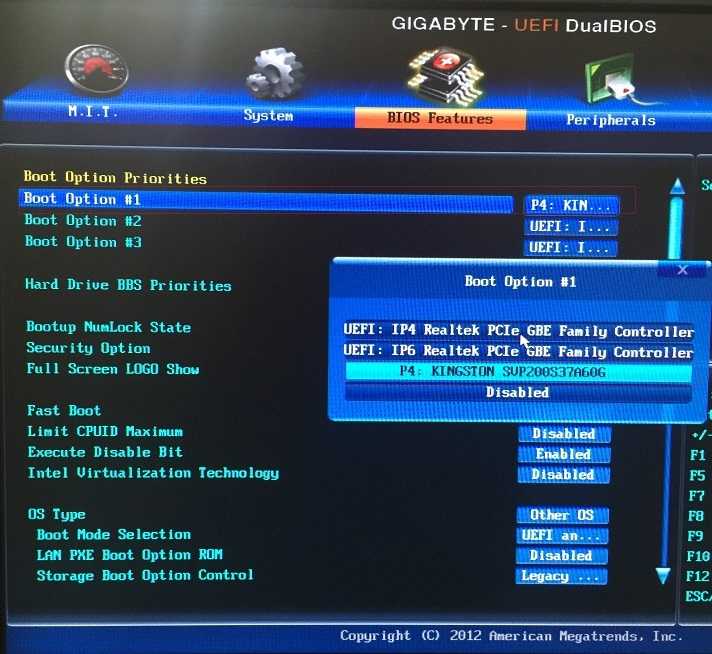
На Jinmai 6 и Jinmai 6 Pro не работает тачпад. Что делать?
Проверьте, чтобы была установлена Windows 10 версии 1903 и выше.
Установите драйверы по ссылке.
Если после установки драйверов тачпад не заработал, нажмите на кнопку Reset. Она расположена на задней крышке ноутбука.
Кнопкой F1 можно включить и выключить тачпад. Если индикатор в левом верхнем углу тачпада не горит, значит он включен.
Я живу не в России, а в Белоруссии/на Украине/в Казахстане… Как мне купить ваш ноутбук?
Вы можете заказать ноутбук из магазина на AliExpress https://maibenben.aliexpress.ru/store/5021018
Доставка, в таком случае, будет осуществляться из Китая.
ТОП-10 самых частых вопросов про MAIBENBEN — MAIBENBEN
Сегодня мы ответим на самые частые вопросы пользователей, которые касаются ноутбуков MAIBENBEN, их использования и покупки.
Кстати, ответы на эти и многие другие вопросы Вы также можете найти в нашем подробном FAQ в официальном сообществе Вконтакте.
1. Как установить Windows?
Для Вашего удобства мы сделали подробную видеоинструкцию, посвященную созданию загрузочной флешки и установке Windows:
Для установки Windows Вам потребуется флешка емкостью не менее 8 Гб. Вам нужно сделать из нее загрузочную флешку с помощью программы Media Creation Tool, скачав ее c официального сайта Microsoft. Обратите внимание, что Вам нужно загрузить именно Windows 10 — ноутбуки MAIBENBEN не поддерживают другие версии операционной системы Windows!
Далее необходимо создать загрузочную флешку, следуя инструкции на сайте Microsoft. Затем — вставить флешку в ноутбук, включить его и нажать кнопку F2, когда появится логотип MAIBENBEN. Откроется меню BIOS — в нем нужно поставить приоритет загрузки USB выше жесткого диска и следовать инструкции по установке. На ноутбуках Jinmai 6, Jinmai 6 Pro и Maibook T537 функцию входа в BIOS выполняет клавиша ESC.
На ноутбуках Jinmai 6, Jinmai 6 Pro и Maibook T537 функцию входа в BIOS выполняет клавиша ESC.
Мы настоятельно рекомендуем устанавливать только лицензионную версию Windows 10 (сборки 1903 или выше). Версии ниже 1903 будут работать некорректно.
2. Как установить драйверы?
Наиболее новые версии драйверов должны автоматически загрузиться и установиться в течение часа после установки официальной сборки Windows 10. Если этого не произошло, то Вам стоит открыть «Центр обновлений Windows» и начать поиск обновлений.
Также Вы можете скачать драйвера с Google-диска или официального сайта MAIBENBEN в России. Выберите Вашу модель ноутбука и нажмите «скачать файлы». Далее каждый архив нужно извлечь и запустить с правами администратора (правая кнопка тачпада/мыши → «запустить от имени администратора»).
Если в Вашем ноутбуке MAIBENBEN установлена дискретная видеокарта, то драйвер для нее Вам необходимо скачивать с официального сайта производителя. Все нужные ссылки есть в нашем FAQ.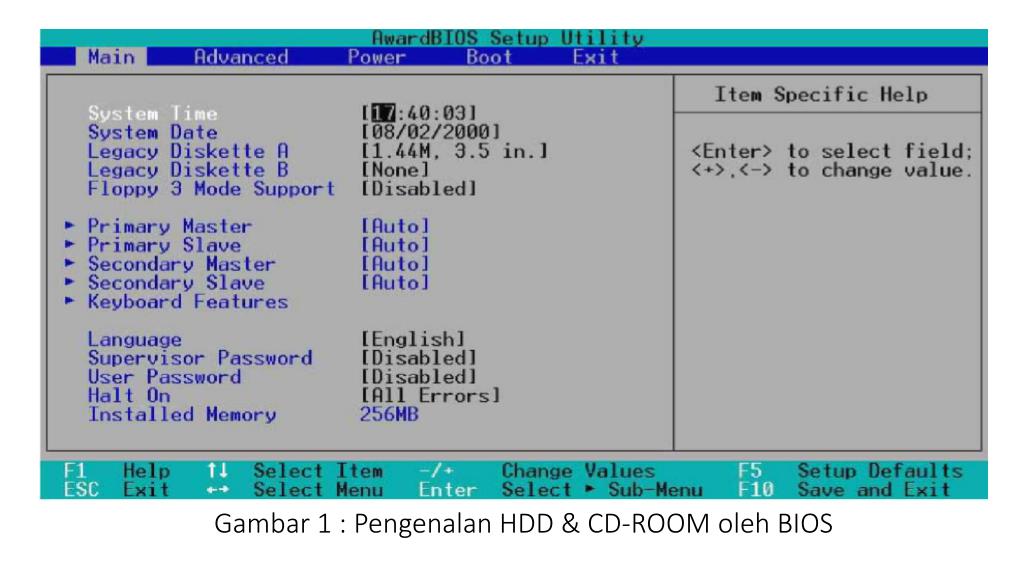
Кроме того, полный процесс ручной установки драйверов подробно показан в нашем видео:
3. Как войти в BIOS?
На ноутбуках XiaoMai 5, XiaoMai 6C, XiaoMai 6C Plus, HeiMai 7, XuanMai 15, XiaoMai 5 pro, XiaoMai 6, XiaoMai 6A, XiaoMai 6 Pro, XiaoMai 6 Plus, XiaoMai 6S, XiaoMai 6S Plus для входа в BIOS нужно нажать клавишу F2 — после включения подсветки экрана или после показа логотипа MAIBENBEN.
На ноутбуках Jinmai 6, Jinmai 6 Pro и Maibook T537 эту функцию выполняет клавиша ESC.
Кстати, во всех наших ноутбуках вместо традиционного BIOS используется прошивка UEFI. Она гораздо новее и современнее: UEFI поддерживает жесткие диски большего объема, быстрее грузится (примерно на 10-15%), более безопасна и обладает интуитивно понятным графическим интерфейсом.
4. Теряется ли гарантия на ноутбук, если снять крышку для самостоятельной установки жесткого диска или оперативной памяти?
Гарантия сохраняется. Вы можете самостоятельно проводить апгрейд ноутбука, при этом срок гарантийного обслуживания (1 год) не сократится.
5. Почему фактический объем SSD-диска ноутбука меньше заявленного?
Расхождение в фактическом и заявленном объеме памяти встречается абсолютно во всех ноутбуках, смартфонах и компьютерах от любых производителей. Это связано с системами исчисления, которые используются для маркировки накопителей.
Мы подробно разобрали этот вопрос в отдельном материале.
6. Какие версии видеокарт MX250 и MX150 установлены в XiaoMai 6 / 6 Pro и XiaoMai 5 Pro?
Видеоадаптеры MX250 и MX150 производятся в двух вариантах: с теплопакетом на 25W (полная версия) и на 10W («урезанная» версия). Полная версия примерно на 30% мощнее «урезанной»: это достигается за счет увеличения частоты на ядре и на модуле памяти.
В XiaoMai 6 / 6 Pro и XiaoMai 5 Pro установлены полноценные MX250 и MX150 с теплопакетом на 25W.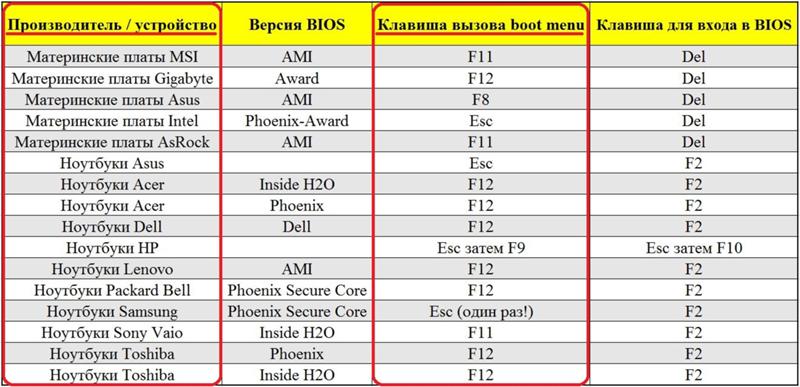
7. Где купить ноутбук, если его нет в наличии в официальных магазинах на Tmall и Molnia Electronics?
В этом случае Вы можете приобрести ноутбук MAIBENBEN в официальном китайском магазине на Aliexpress. Однако доставка из Китая будет дольше, а общая стоимость покупки — немного больше.
Узнать о поступлении любых моделей ноутбуков в Tmall и Molnia Electronics Вы можете, обратившись в техническую поддержку через официальное сообщество Вконтакте (написав в личные сообщения группы). Обычно ответ приходит в течение часа, если Вы отправили запрос в рабочее время.
8. Я приобрел ноутбук с браком. Что делать?
Если срок защиты не окончен, Вам нужно открыть спор в магазине, где Вы покупали ноутбук, описать ситуацию и предложить вариант решения. Если срок защиты окончен, Вам следует обратиться в службу технической поддержки MAIBENBEN.
В магазине Molnia Electronics срок защиты покупателя составляет 15 дней. В исключительных случаях он может быть продлен.
9.
 Хочу купить ноутбук, но смущают отзывы с засветами. Что мне нужно знать?
Хочу купить ноутбук, но смущают отзывы с засветами. Что мне нужно знать?
Главное, что нужно помнить: в большинстве случаев засветы экрана — это не «брак», а всего лишь эксплуатационная характеристика матрицы. Мы подробно написали об этом в отдельном материале, который поможет ответить на все Ваши вопросы по поводу засветов.
Если Вам пришел такой ноутбук и Вы не можете терпеть экран с засветами, мы отремонтируем устройство и возьмем на себя все расходы по ремонту. А в течение первых 15 дней с момента покупки Вы можете оформить возврат устройства, и магазин вернет деньги!
10. Как сделать заказ в Украину, Белоруссию, Казахстан и другие страны?
Пока что Tmall и Molnia Electronics доставляют заказы только по России. Если Вам нужно оформить доставку в другие страны, делайте заказ в официальном китайском магазине на Aliexpress. При этом гарантия на ноутбуки MAIBENBEN, заказанные в любую страну из Китая, действует и на территории России.
Официальный канал MAIBENBEN в Яндекс. Дзен
Дзен
Что внутри карманного компьютера Maibenben? Разборка микрокомпьютера PCJ4, который умещается на ладони
Я часто использую мини-компьютеры различного назначения, последние модели достигают производительности посредственных ноутбуков. Пользы от такого «микроба» заметно больше, чем от больших настольных ПК, да и места они занимают заметно меньше. Да и стоимость более демократична. Современные модели достаточно тихие, быстрые и вполне могут удовлетворить потребности рядового пользователя в плане офисной работы и работы с мультимедиа. Например, свежая модель Maibenben PCJ4 Mini PC, с разборкой и проверкой температуры под нагрузкой.
Мини-компьютер предназначен для минимизации места, занимаемого на рабочем столе, при сохранении относительной производительности и общих возможностей для работы с офисными документами и работы в Интернете. Мини-компьютер Maibenben PCJ4, несмотря на компактность, еще и тихий, оснащен рядом популярных интерфейсов (USB-C, USB3. 0, HDMI, MicroSD), быстрым SSD-накопителем и беспроводным подключением к Wi-Fi 2,4/5 ГГц. фай сети. Размер компьютера таков, что он помещается буквально на ладони и помещается в карман.
0, HDMI, MicroSD), быстрым SSD-накопителем и беспроводным подключением к Wi-Fi 2,4/5 ГГц. фай сети. Размер компьютера таков, что он помещается буквально на ладони и помещается в карман.
Характеристики:
Название: Maibenben PCJ4
Тип: Офисный мини-компьютер
Назначение: работа с офисными документами, серфинг в браузере, просмотр медиаконтента
Процессор: Intel Celeron J4125
Память: 8 Гб/128 Гб
Видео : Intel UHD 600
Питание: 12 В через разъем Type-C
Интерфейсы: USB3.0, HDMI, Wi-Fi, 3,5 мм аудио
Охлаждение: активное
Размеры: 62 x 62 x 42 мм
Вес: ~ 100 г.
Компьютерный корпус Maibenben размером чуть меньше пачки сигарет, содержит мобильный процессор Intel J4125, 8 ГБ оперативной памяти и 128 ГБ SSD-накопитель. Система охлаждения активная и подразумевает регулировку скорости в зависимости от температуры и нагрузки на процессор.
Вы можете использовать карту microSD в качестве дополнительного хранилища и обмена файлами. Вход USB-C предназначен для питания компьютера, комплектный блок питания имеет фиксированный выход 12 вольт с максимальной мощностью 24 Вт. Довольно удобно, особенно с учетом возможности мобильного питания от внешних аккумуляторов с поддержкой стандарта ПД и соответствующего триггера.
Вход USB-C предназначен для питания компьютера, комплектный блок питания имеет фиксированный выход 12 вольт с максимальной мощностью 24 Вт. Довольно удобно, особенно с учетом возможности мобильного питания от внешних аккумуляторов с поддержкой стандарта ПД и соответствующего триггера.
Работать с беспроводным комплектом клавиатура/мышь довольно удобно, на столе минимум проводов, а сам компьютер Maibenben можно монтировать прямо за монитором, для этого на дне предусмотрена закладная резьба панель. Оба выхода USB 3.0, выход HDMI предназначены для подключения монитора. Такой мини-компьютер довольно удобно использовать в качестве медиацентра, например, для проектора, домашнего кинотеатра или большого телевизора.
Как и в случае с другими подобными мини-компьютерами, довольно интересно узнать, что внутри этой модели, проверить заявленные характеристики. Корпус выполнен из алюминиевого профиля, защелки спрятаны под резиновыми накладками на нижней панели.
Сдвигаем корпус, освобождая основную плату в сборе. Перед нами многослойная конструкция с антеннами WiFi, накопителем, платой процессора, платой интерфейса.
Перед нами многослойная конструкция с антеннами WiFi, накопителем, платой процессора, платой интерфейса.
Карманный компьютер Maibenben PCJ4 представляет собой сэндвич с плотным монтажом из нескольких плат. В самом верху плата с периферией, внизу материнская плата с процессором. Далее следует система охлаждения с медным радиатором.
Питание и видеовыход расположены на нижней плате, порты USB3.0 и дисковод — на верхней. Доски соединяются двумя широкими петлями.
В качестве твердотельного накопителя использовался малоизвестный MMY HC128GS6HA7T со 128 ГБ и средней скоростью доступа ~500 МБ/с. Как видите, используется популярный контроллер SM2256 от Silicon Motion. Так как накопитель стандартный, при желании его можно заменить на аналогичный, например, увеличенного объема.
Если открутить стойки и снять интерфейсную плату, то можно увидеть батарейку, предназначенную для хранения параметров BIOS. На задней стороне материнской платы находится двухдиапазонный WiFi-модуль с двумя антеннами.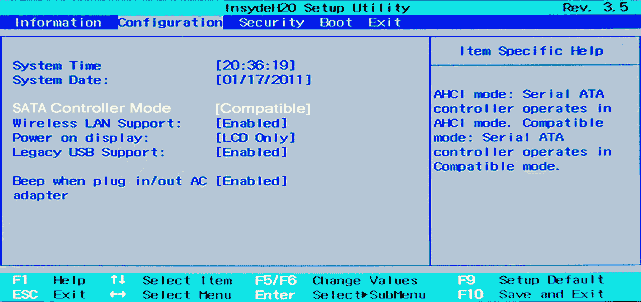
Рядом с процессором припаяна память (DDR4 8 ГБ). Система охлаждения имеет массивный (так сказать для микрокомпьютера) медный радиатор с вентилятором.
Процессор от Intel — мобильный Celeron J4125 с TDP 10 Вт (суммарно). Довольно свежий для офисной работы, справляется с видео 4K. С разборкой особых проблем нет, как и с обратной сборкой, вполне можно провести периодическую пылепрофилактику или заменить термоинтерфейс.
Собираем в обратном порядке, подключаем и проверяем. Играть вполне можно, если выбирать игры и настройки графики под встроенное в ядро видео Intel UHD 600.
Поскольку Maibenben PCJ4 базируется на компьютерной платформе M1T, результаты находятся на том же уровне. Например, в тесте Cinebench R15 результат 224 единицы и 16 кадров в секунду, в тесте Geekbench результат 447/1293 единицы. Стресс-тесты OCCT и Furmark проходят без зависаний, активная система охлаждения включается под нагрузкой.
При умеренной нагрузке (офис/браузер) компьютер нагревается чуть выше комнатной температуры (~28…36 градусов), периодически включая вентилятор по показаниям датчика температуры.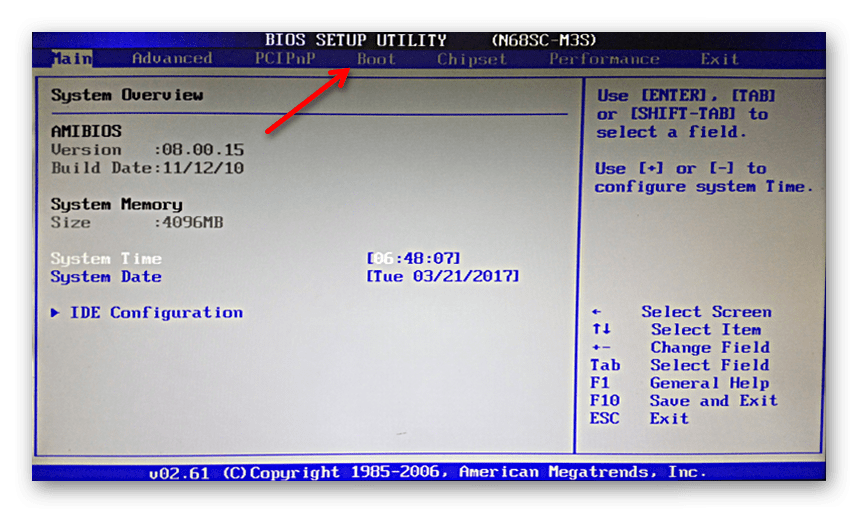 При запуске тяжелых приложений и игр долго включается вентилятор. После получасового стресс-теста температура находится на уровне 62…68 градусов.
При запуске тяжелых приложений и игр долго включается вентилятор. После получасового стресс-теста температура находится на уровне 62…68 градусов.
Компьютер будет интересен тем, кому не нужна чрезмерная мощность настольных ПК или дорогих ноутбуков. Свежая модель от Maibenben полностью заменит «старичков с авито». Приличного объема оперативной памяти будет достаточно для графических и 3D-редакторов. Необычный карманный форм-фактор позволяет взять такой Компьютер с собой, например, в офис или на презентацию. То есть необходимые документы у вас всегда будут в кармане, а подключение к проектору или телевизору через HDMI не составит труда. Да и при желании компьютер позволит поиграть в игры раз-два. Так что мини-компьютер Maibenben PCJ4 Mini PC — довольно интересный вариант за свои деньги (~11 тысяч рублей), полностью покрывающий офисные задачи, работу в сети, воспроизведение мультимедиа вплоть до 4К.
Maibenben Xiaomai 6A Celeron N4100 Nividia MX250 Ноутбук 15,6 дюйма
Что ж, этот обзор был моим желанием сделать, и, наконец, я его сделал, а также почти заплатил за него, выполнив несколько задач напрямую.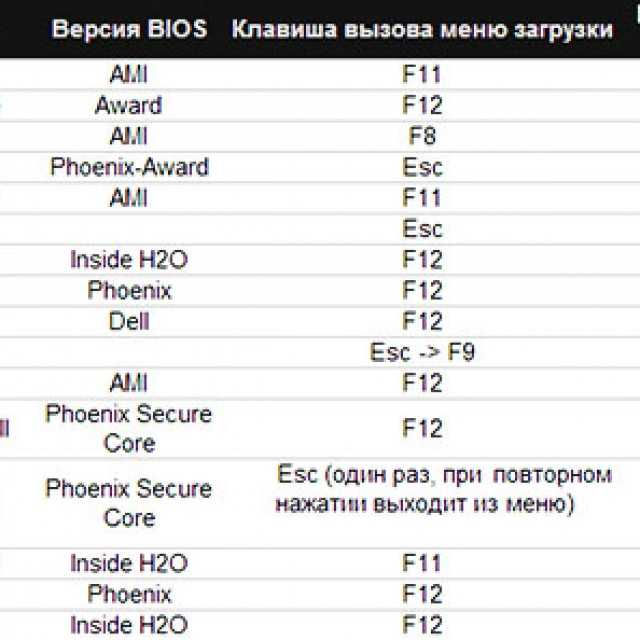 Но для хорошей продажи и чатов с командой Maibenben, а также хороших замечаний от Techtablets и с экономией в 200 фунтов стерлингов по сравнению с текущей ценой, которую он продает сейчас, это была хорошая покупка. Что ж, судя по стандартам исследований и создания контента, это может быть не то, о чем я мечтал, но для игр… посмотрим, видео ниже:
Но для хорошей продажи и чатов с командой Maibenben, а также хороших замечаний от Techtablets и с экономией в 200 фунтов стерлингов по сравнению с текущей ценой, которую он продает сейчас, это была хорошая покупка. Что ж, судя по стандартам исследований и создания контента, это может быть не то, о чем я мечтал, но для игр… посмотрим, видео ниже:
Обратите внимание, что это видео снималось 3 дня. Включается и выключается после работы, работы по дому и т. д. Кроме того, добавьте цену в 79,54 фунтов стерлингов за плотину таможни HMRC и FedEx, которая разберется с этим.
Упаковка:
Внешняя коробка
Ну, это прибыло на самом деле с другой коробкой, которая позволила мне получить чувство выполненного долга, предоставив мышь, коврик для мыши и адаптер для ЕС (поскольку цена 271 была за версию для ЕС, Великобритания распродана, но это не будет иметь значения с силовыми кабелями).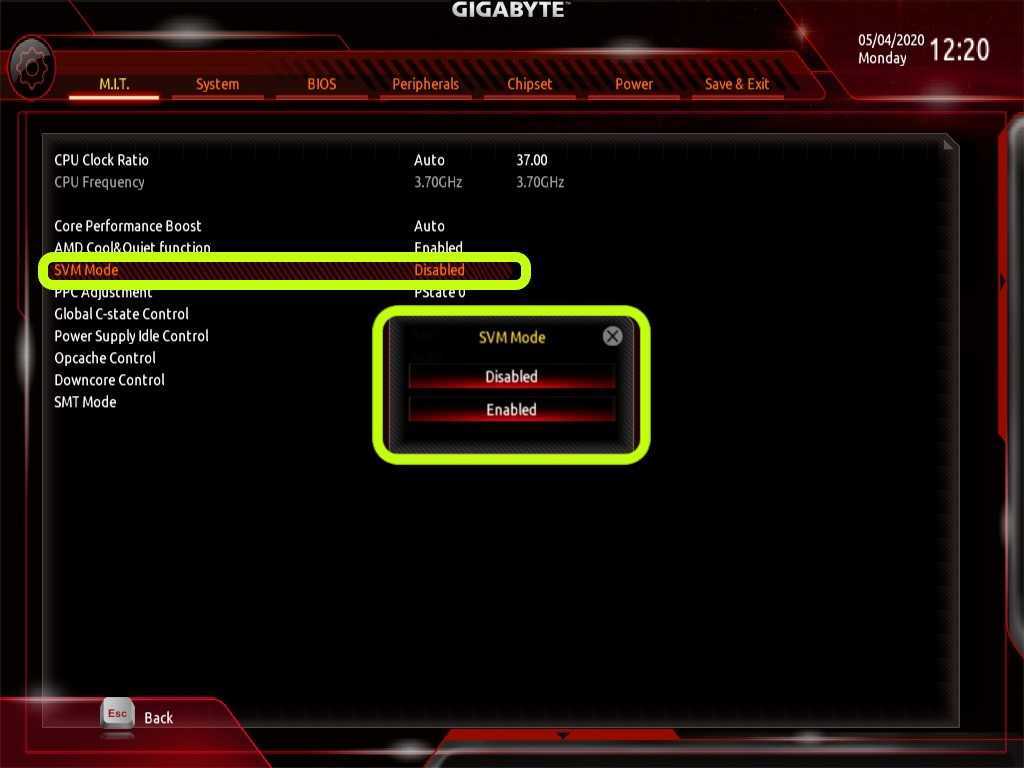 Мышь выглядит круто, но это обычная мышь с разрешением 1200 точек на дюйм (что плохо для финальной версии, из-за внешнего вида), а коврик для мыши простой, но имеет приятный брендинг.
Мышь выглядит круто, но это обычная мышь с разрешением 1200 точек на дюйм (что плохо для финальной версии, из-за внешнего вида), а коврик для мыши простой, но имеет приятный брендинг.
| The Mouse Mat |
| The box of the mouse |
| The bakc of коробка мышки |
| мышь и кабель |
| Underneath the mouse |
| The EU Plug, (since the UK model was out of stock) |
| This was the contents of большая коробка |
Потом дело дошло до коробки.
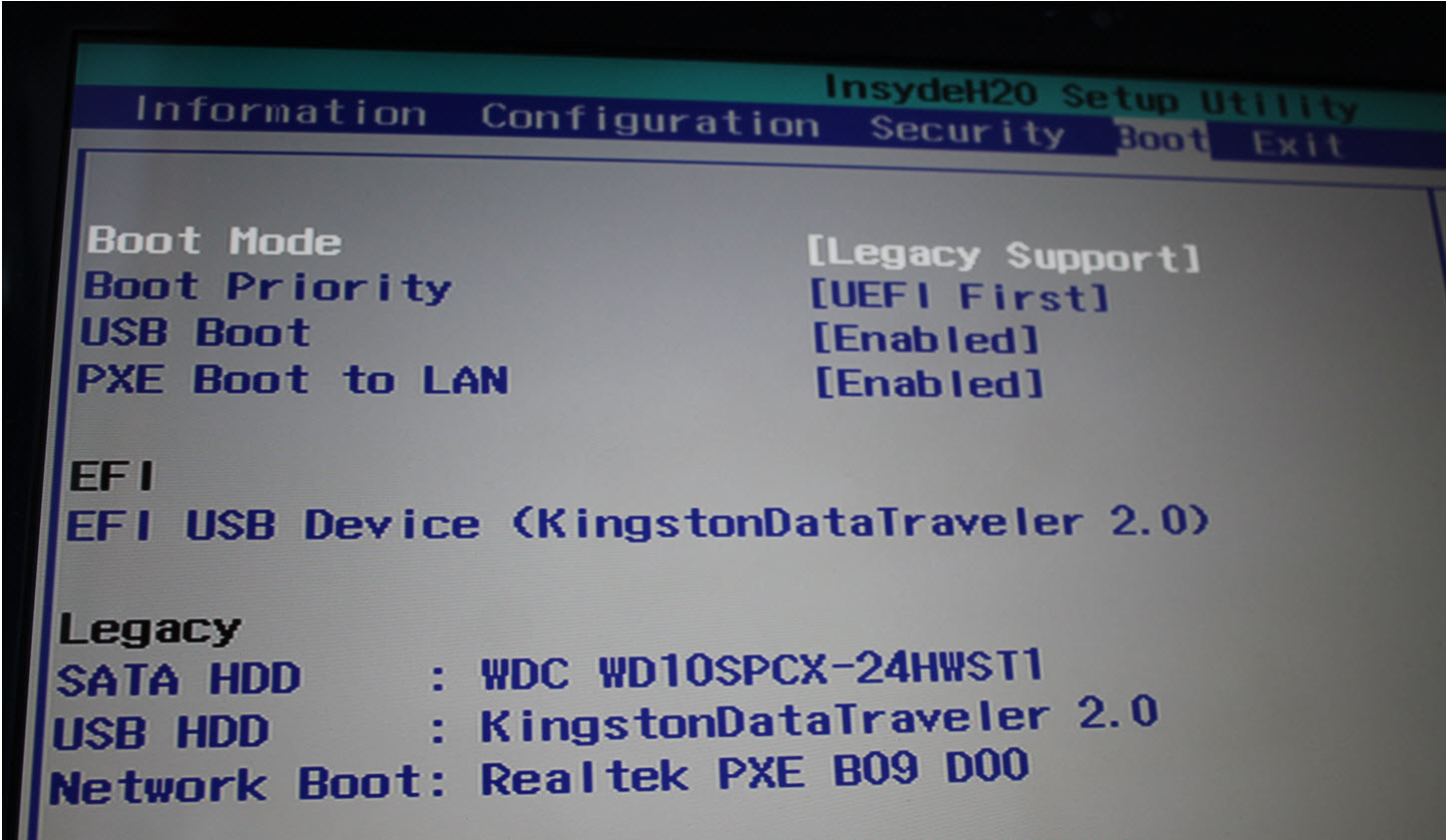
Чисто белая коробка с логотипом Maibenben, техническими характеристиками и серийным номером на китайском языке, что справедливо, но также имеет хороший профессиональный стандарт.
| The front of the Box |
| Ratings and fragile at the side |
| The back of the коробка |
Внутренности:
Далее разбираемся с внутренностями, в которых находится полноценная мини-руководство, Гарантийный талон, Сетевой адаптер 19В, 3,42А (общий, что хорошо, если сломаю, надеюсь) и ноутбук в защитное покрытие. Пока это выглядит как мой стандарт.
| The warranty card, the manual, charger and the laptop |
| The specs of the charger |
| Использование моего кабеля UK Cloverlead с зарядным устройством для ноутбука |
Затем мы имеем дело с самим ноутбуком. Оснащен:
Оснащен:
- 1 порт USB типа C
- 2 порта USB 3.0
- 1 порт USB 2.0
- 1 устройство чтения SD-карт
- 1 разъем питания
- 1 комбинированный аудиоразъем 3,5 мм
- 2 линии на передней части экрана
- 1 x веб-камера в незнакомом месте
| Верхняя часть ноутбука |
| ДОЛОГО ЛОТОГО |
| ДО СТО7 |
| When we open it up |
| The Ports on the side |
| More Ports on the other side |
| Обратите внимание на пленку на клавиатуре0099 Веб-камера в незнакомом месте |
| Кнопка питания |
Включение и установка
Зарядка.
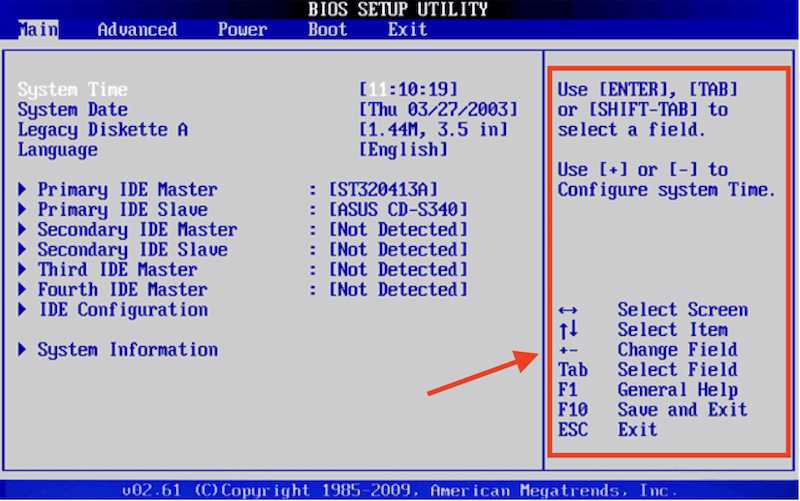
Пришло время включить его и проверить зарядное устройство. Что, когда я проверил это, металл торчал, но был жестким, так что не могу пожаловаться на это.
| Фонарь зарядки |
Зарядное устройство и бюджет Kingston USB Drive Подключен. не слишком близко друг к другу, но более громоздкие, чем Kingston, если бы они были вместе. Но тогда это был BIOS, чтобы смотреть.Оболочка BIOS и EFI.Ну, биос, похоже, заблокирован, к сожалению. Для большинства это не проблема, но это означает, что вы не сможете получить максимальную отдачу от ноутбука вдали. Но это aptio, так что это означает, что его будет легче модифицировать, если это необходимо. Но некоторые загрузочные меню из этого действительно хороши.
Установка Windows:Основная установка.Что ж, на самом деле все прошло более гладко, чем я предполагал, это было очень просто, но это не самый быстрый USB-накопитель в мире, который я могу собрать. Но он установил Windows 10 примерно за 20 минут. Там были некоторые разделы, которые были странными, так как на самом деле не предполагалось устанавливать Windows, поскольку это версия для DOS (без ОС).
Then it was the обычные настройки и прочее. Но как только это было сделано, я довольно быстро перешел на Windows 10.
АктивацияМеня это шокировало, когда я проверил активацию, в которой говорилось, что она работает, как цифровая лицензия Windows 10 Home, что меня шокировало, и я сэкономил 40 фунтов стерлингов или около того.
Драйверы.Что ж, благодаря сайту MaiBenBen и обновлению Windows это был отличный способ получить драйверы. Это позволило мне установить их все без проблем, И я обновил драйверы MX250 до последней версии с веб-сайта Geforce, конечно, это были драйверы DCH, но нет.
А потом 436. Тестирование:1: Бенчмаркинг — Пользовательский бенчмарк.Колодец; это было нелегко настроить для Mx250, в конце концов заставив каждое приложение использовать графический процессор, это было немного лучше, и хотя рейтинг выглядел плохо, частота кадров оказалась лучше, чем я ожидал. Я получил лучшие результаты с настройкой Afterburner для разгона обоих часов.
Один только для Intel был довольно ужасен, но этого следовало ожидать, второй запуск, когда обновления Windows не заталкивались в глотку, был лучшим результатом. 2: Игры:Я решил протестировать 4 игры, некоторые из них распространены, такие как Fornite и Minecraft, затем я решил немного поиграть в Forza Horizon 4, а также в Sims 4. Первоначально это было протестировано с помощью карты захвата, но после съемок выяснилось, что производительность была ЛУЧШЕ, когда она не была подключена к экрану. Так что большую часть пришлось переснимать. Но некоторые действительно интересные взгляды, когда это произошло.
Fortnite: Это может обеспечить 720p 60FPS при НИЗКИХ настройках, что, как мне кажется, само по себе является достижением для ноутбука стоимостью менее 500 фунтов стерлингов, не говоря уже о ноутбуке стоимостью менее 300 фунтов стерлингов в этом специальном ценовом диапазоне.
С другой стороны, 1080p отставал не более чем на 20 кадров.
Но если бы я понизил настройки, но все же сохранил 1080p, это было бы не так плохо, как я думаю.
|
 Вы можете воспользоваться этой официальной инструкцией и скачать файл на этой странице с официального сайта
Вы можете воспользоваться этой официальной инструкцией и скачать файл на этой странице с официального сайта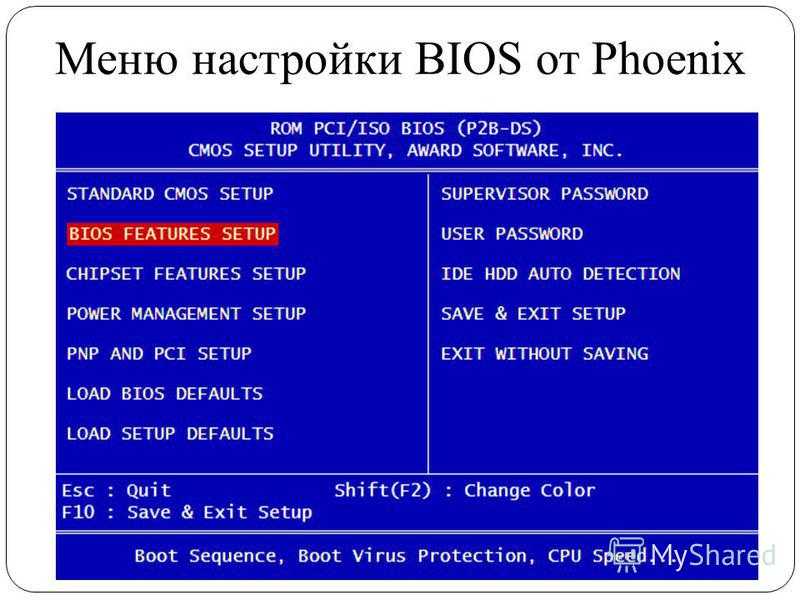

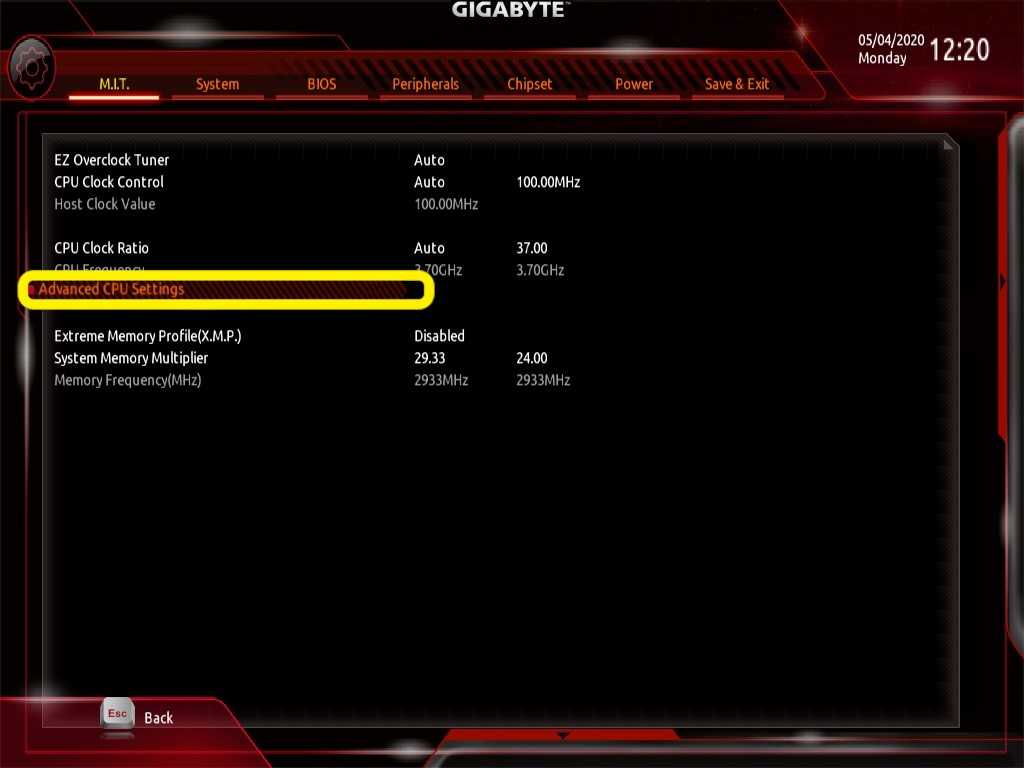 Я также достал Mousemat и протестировал мышь, она была довольно отзывчивой.
Я также достал Mousemat и протестировал мышь, она была довольно отзывчивой.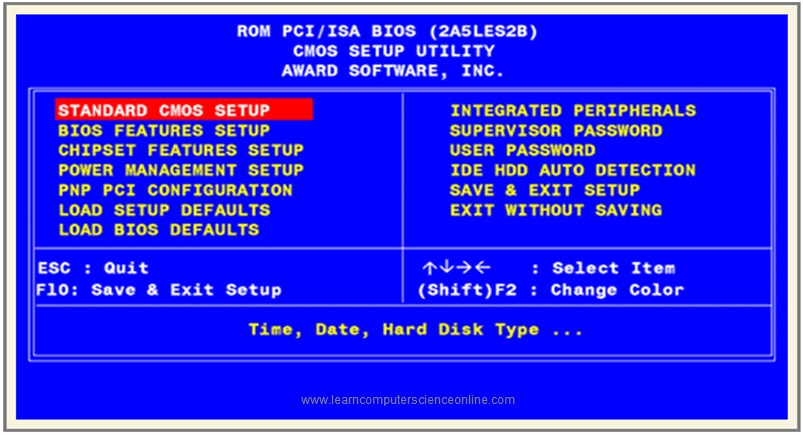 30 заработало после этого обновления от Nivida. Итак, пришло время для бенчмарка.
30 заработало после этого обновления от Nivida. Итак, пришло время для бенчмарка. Но на обоих SSD был действительно довольно медленным, возможно, обновление прошивки могло бы это исправить. Что ж, я все равно проверил приборную панель WD, прошивка была обновлена, поэтому диск мог быть медленным. Затем пришло время поиграть в игры, поэтому людям нужен этот бюджетный ноутбук.
Но на обоих SSD был действительно довольно медленным, возможно, обновление прошивки могло бы это исправить. Что ж, я все равно проверил приборную панель WD, прошивка была обновлена, поэтому диск мог быть медленным. Затем пришло время поиграть в игры, поэтому людям нужен этот бюджетный ноутбук. Но когда с HDMI я граничил с 30FPS.
Но когда с HDMI я граничил с 30FPS.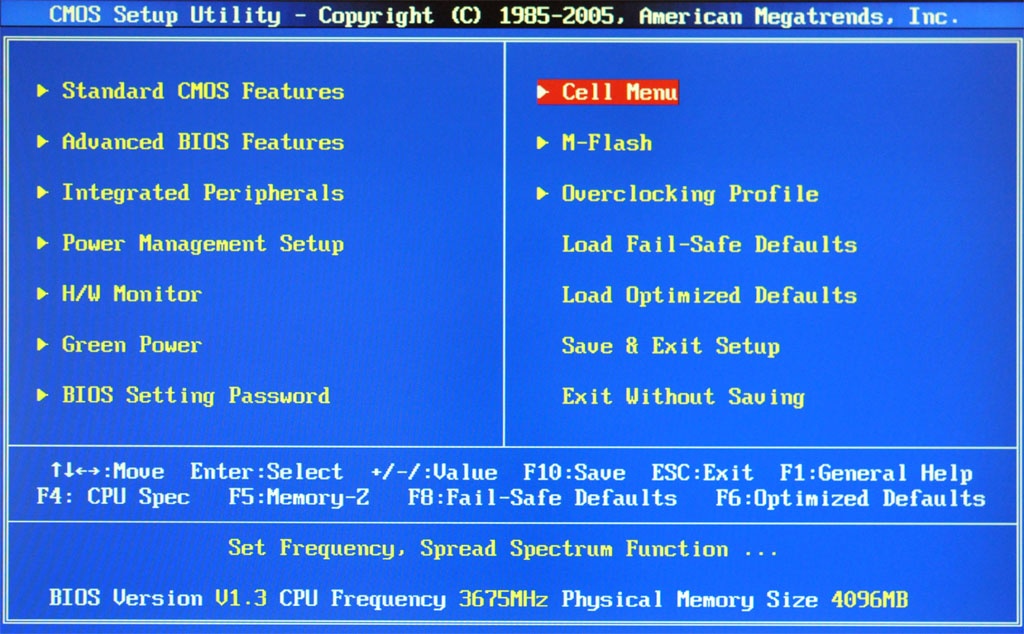
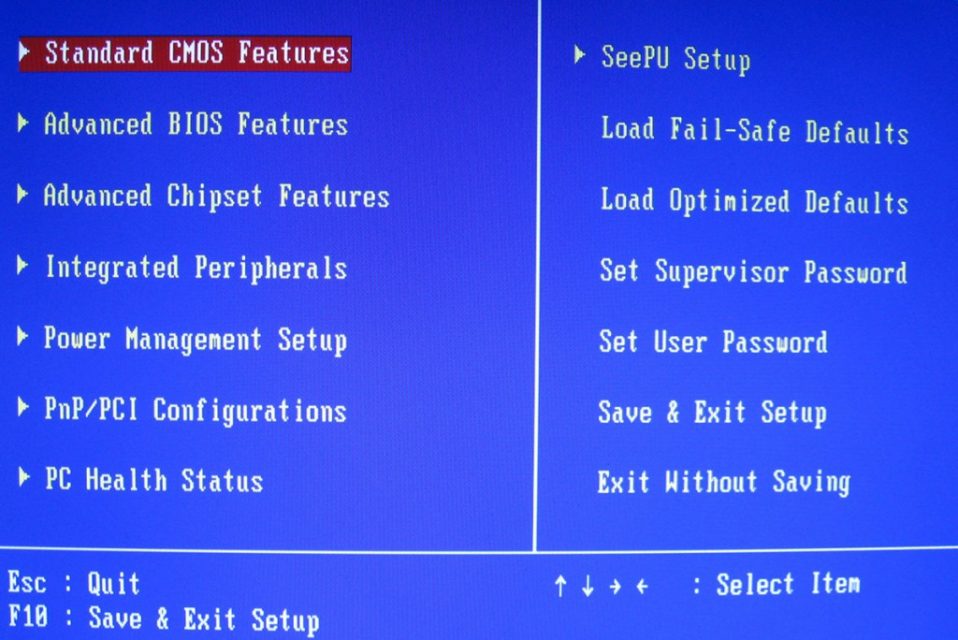
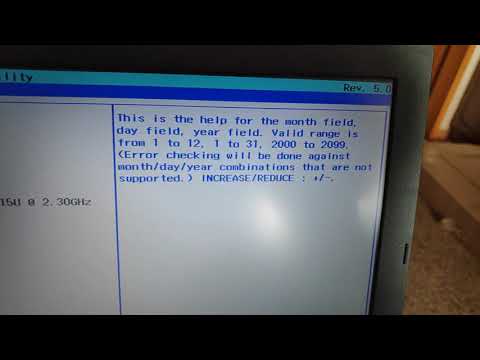 Это было около 50 кадров в секунду при использовании только ноутбука.
Это было около 50 кадров в секунду при использовании только ноутбука.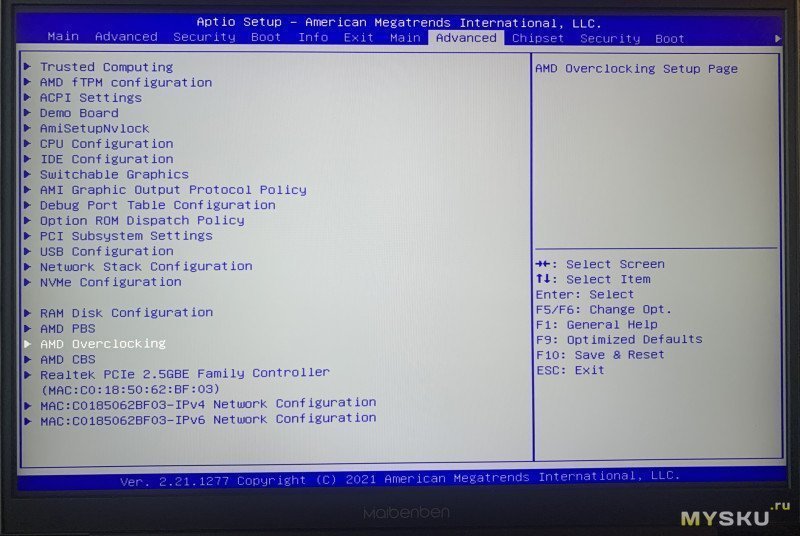 Это было только в меню и с помощью HDMI. Когда вы работаете только на ноутбуке, при высоких настройках 1080p вы видите 75 кадров в секунду.
Это было только в меню и с помощью HDMI. Когда вы работаете только на ноутбуке, при высоких настройках 1080p вы видите 75 кадров в секунду.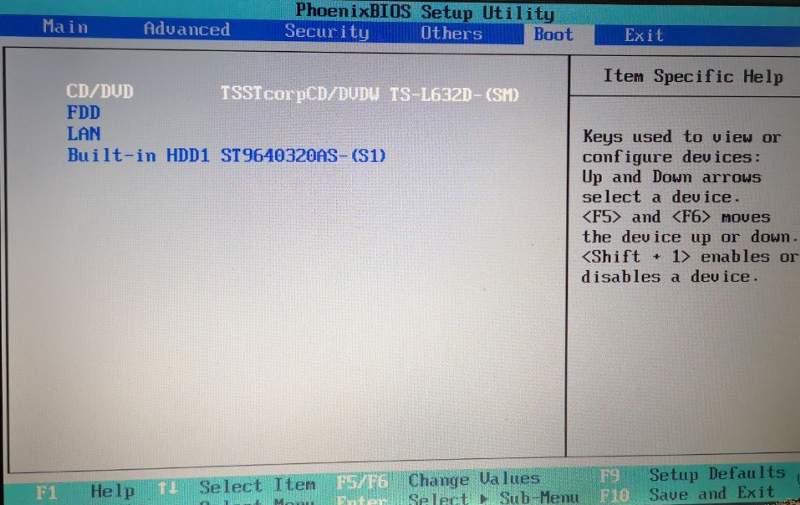
 Ему удалось плавно транслировать 720p 60FPS в 1 игре, по крайней мере, через PS4. Эффект тетрис действительно работал и плавно. Воспроизведение как в потоковом режиме, так и в записи, возможно, это не так требовательно, как в других играх, но это сработало.
Ему удалось плавно транслировать 720p 60FPS в 1 игре, по крайней мере, через PS4. Эффект тетрис действительно работал и плавно. Воспроизведение как в потоковом режиме, так и в записи, возможно, это не так требовательно, как в других играх, но это сработало.
 Состояние GP не является опорой.
Состояние GP не является опорой.